So wissen Sie, wer sich in Ihren Windows -PC angemeldet hat und wann
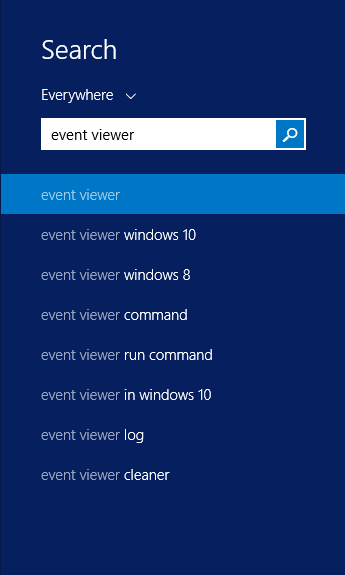
- 2535
- 434
- Susanne Stoutjesdijk
So wissen Sie, wer sich in Ihren Windows -PC angemeldet hat und wann: - Wir alle brauchen unsere Privatsphäre und wir möchten wissen, ob jemand versucht, in unseren privaten Raum einzudringen. Also wird es also nicht großartig sein, wenn wir sehen können, wer sich in unseren PC angemeldet hat und wann? Aktivieren Sie die Anmeldungsprüfung in der professionellen Version von Windows, die diese Einrichtung bietet. Sowohl die lokale als auch die Netzwerkanmeldung können durch Anmeldungsprüfung nachverfolgt werden. Jedes Login -Ereignis gibt den Benutzer an, der sich angemeldet hat, die Zeit der Anmeldung und die Abmeldungszeit. Nur professionelle Ausgabe von Windows unterstützen diese Funktion. Dies sollte unter Windows 7,8,8 funktionieren.1 und sogar 10, obwohl das Display ein wenig geändert werden kann. Wir können auch die Anmeldungsprüfung im Domänencontroller aktivieren, wenn wir ein Netzwerk mit zentralen Anmeldungen verwalten.
Lesen Sie auch: So einschränken Sie die PC -Nutzungszeit eines bestimmten Benutzers in Windows 10
Aktivierung der Anmeldeprüfung
- Im Suchpanel Typ Gpedit.MSC und drücken Sie die Eingabetaste. Dies öffnet das Fenster des lokalen Gruppenrichtlinien -Editors.
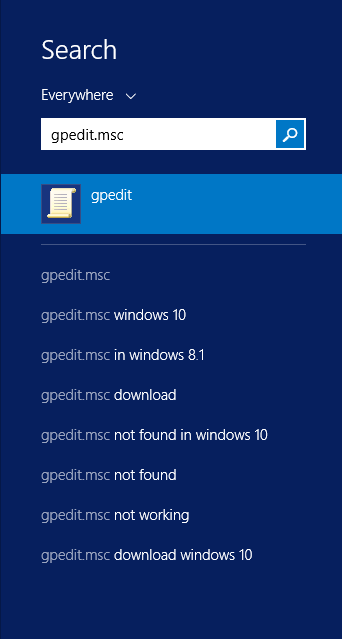
2. Wählen Sie lokale Computerrichtlinien-> Windows-Einstellungen-> Sicherheitseinstellungen-> Lokale Richtlinien-> Prüfungsrichtlinie und doppelklicken Sie auf Audit-Anmeldeereignisse.
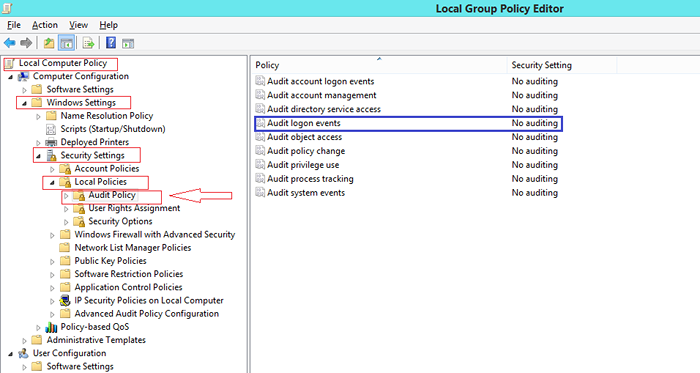
3.Überprüfen Sie im Fenster Eigenschaften das Erfolgsfeld des Erfolgs, um erfolgreiche Anmeldungen und Fehler aufzuzeichnen, um fehlgeschlagene Anmeldeversuche aufzunehmen. OK klicken.
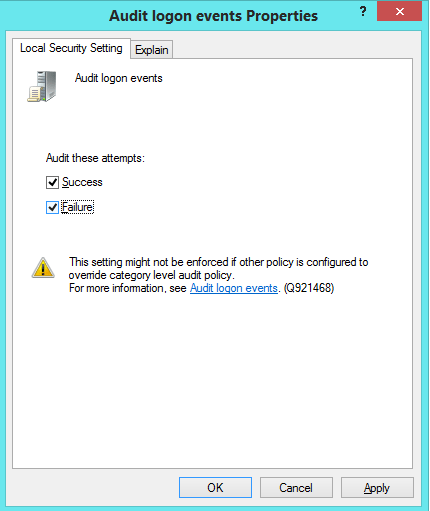
Jetzt werden alle Ihre Anmeldungen geprüft.
Anzeigen der protokollierten Ereignisse
Lassen Sie uns nun sehen.
1.Öffnen Sie im Suchbereich den Ereigniszuschauer.
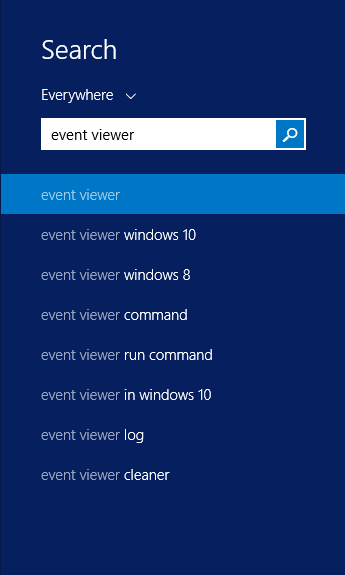
2.Navigieren Sie zu Windows-Protokollen-> Sicherheit. Jetzt werden verschiedene Veranstaltungen angezeigt und jede Veranstaltung wird eine assoziierte Ereignis -ID haben. Diese Ereignisse mit Event ID-4624 stellen erfolgreiche Loginereignisse dar.
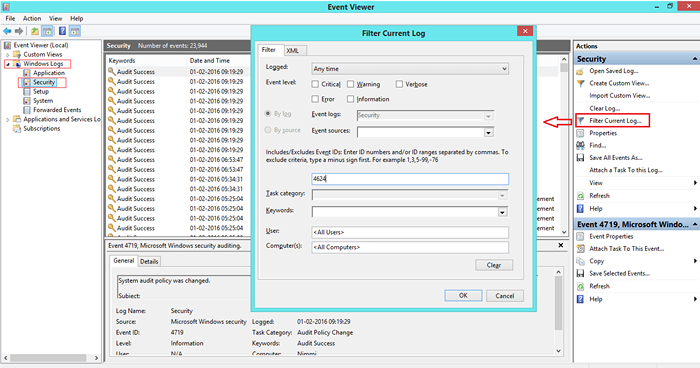
Weitere Informationen zum Ereignis finden Sie einfach auf dieses bestimmte Ereignis.Anschließend können wir alle Informationen wie das Benutzerkonto anzeigen, das sich in einem Textfeld angemeldet hat.
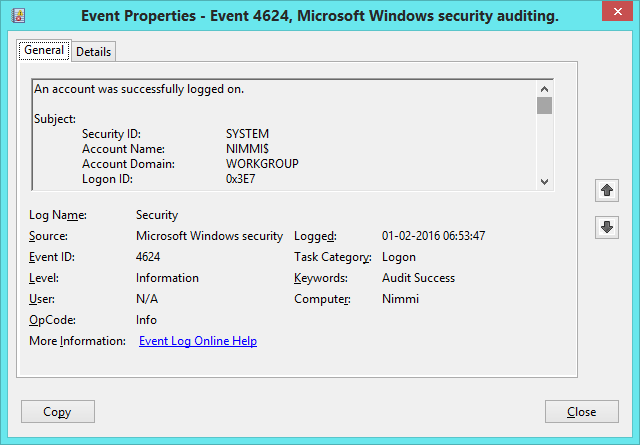
Das Protokoll kann zahlreiche Ereignisse enthalten. Daher können wir das Protokoll filtern, um die Anmeldeereignisse mit der Option Filterstromprotokoll anzuzeigen.
Wählen Sie die Option Aktueller Protokoll der Filterstromprotokolle aus und filtern nach Ereignis -ID 4624.Dann werden nur die Anmeldemittel angezeigt.
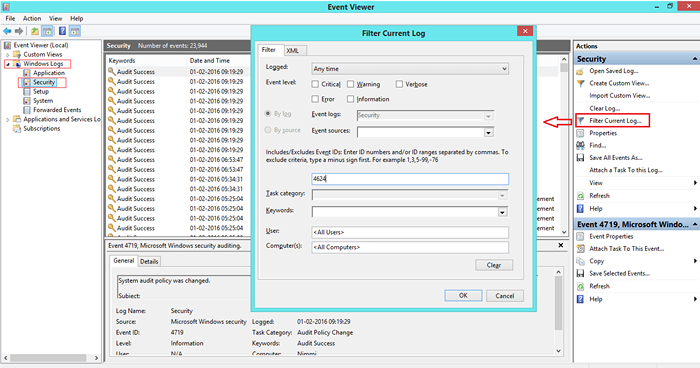
So können wir sehen, wer sich in unser System angemeldet hat und wann. Alle Loginereignisse werden aufgezeichnet.
- « So blockieren Sie Microsoft Edge unter Windows 10/11
- So verwenden Sie Probleme mit dem Stiefrekorder in Windows 10 »

